Любителю астрономии
***
Поиск переменных звезд
III. Использование программ
Munivin и VaST
Сначала вкратце рассмотрим поиск "вручную". Открываем одну из множества программ, умеющих работать с фитсами (, Астрометрика и тд) и создаем там анимашку. Если вы снимали зеркалкой, то скачайте FastStone Image Viewer, установите, откройте в нем первую фотку в папке, зажмите пробел и наблюдайте :) Ваша задача увидеть изменение яркости какой-то звезды относительно соседних. Чтобы убрать тряску и неточности ведения монтировки, рекомендую сделать в Максимке выравнивание (Align) и сохранить в отдельную папку "ровные" снимки. В нем же можно применить калибровочные кадры (Dark, Flat, bias) и поправить "кривое" поле соответствующими фильтрами.
Ручной поиск конечно "цепляет" - общение с живым, меняющимся на глазах небом не оставлят равнодушным. Но эффективность этого способа поиска оставляет желать лучшего... И это лучшее у нас с вами есть :) переходим к автоматическому поиску при помощи программ Мунивин и VAST.
I. Muniwin - бесплатная программа под авторством David Mot. Позволяет искать переменные источники на снимках и строить для них кривые блеска сразу с указанием величины ошибки измерения. Пользоваться ей исключительно просто. Первое действие - создание нового проекта кнопкой "create a new project" на панельке слева вверху.
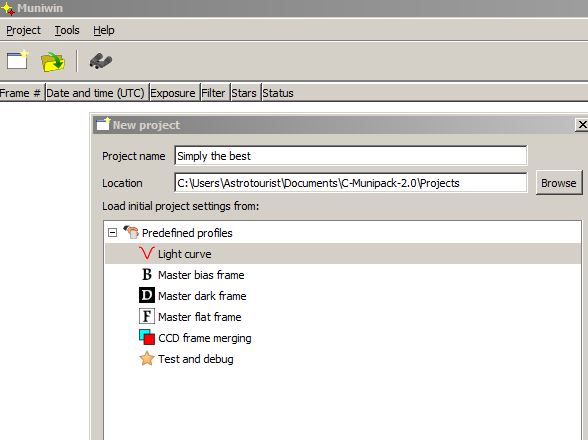
Для поиска подойдет профиль "Light curve". Жмем ОК и наблюдаем как верхняя панель обзавелась целым рядом новых кнопок. Особо отметим "Edit project settings" - можно выставить любые настройки. Добавляем интересующие нас снимки кнопкой "Add individual files to the project" и видим список файлов с указанием времени съемки и выдержкой.
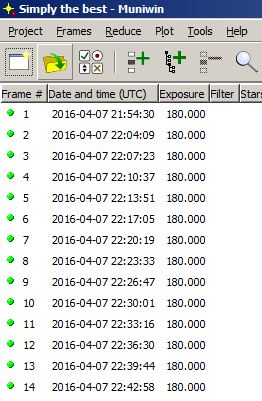
Теперь требуется осуществить выравнивание снимков и обнаружение звезд на кадрах. Это делается кнопками Express reduction и Process new frames. В окне Express reduction можно также указать калибровочные файлы. Я привык делать калибровку в Максиме, поэтому Мунивину скармливаю уже "чистые" снимки. И не забудьте поставить галочки напротив Photometry и Matching.
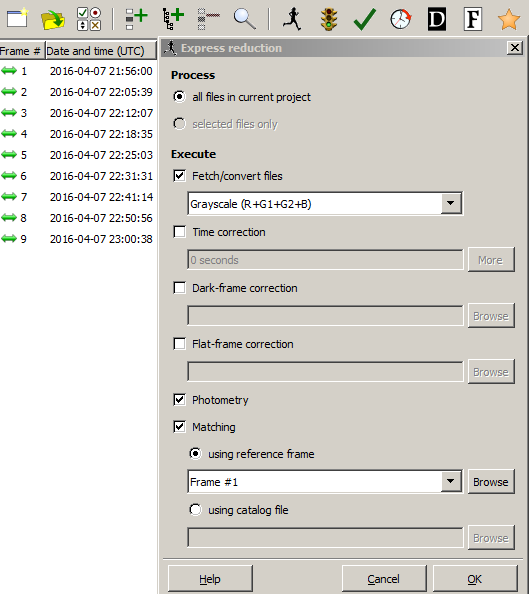
Некоторое время программа будет "соображать". Чем больше количество кадров и звезд на них, тем дольше. Глядя на надпись "52459 stars found" в процессе обработки Вы поймете что не зря купили себе современный компьютер :) В настройках программы кстати можно определить по какому количеству звезд надо осуществлять расчет. По умолчанию там стоит 10% (от всех что найдутся на кадре) и для полярных областей с небольшой выдержкой это нормально. Для плоскости Галактики, особенно при больших полях и экспозициях ставьте 1-5%.
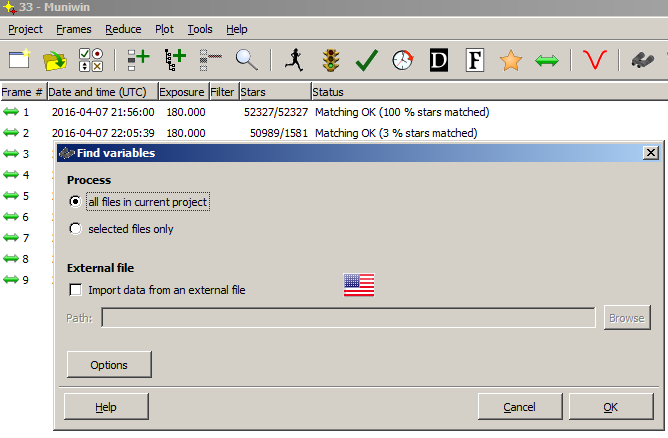
Пора приступать собственно к поиску. Жмите кнопку "Find variables" на панели в виде черного бинокля, проверяйте чтобы в открывшемся окошке была отмечена строка "All files in current project" (как на картинке вверху), затем ОК, несколько секунд обработки и появляется большое окно тоже с заголовком "Find variables" содержащее несколько графиков.
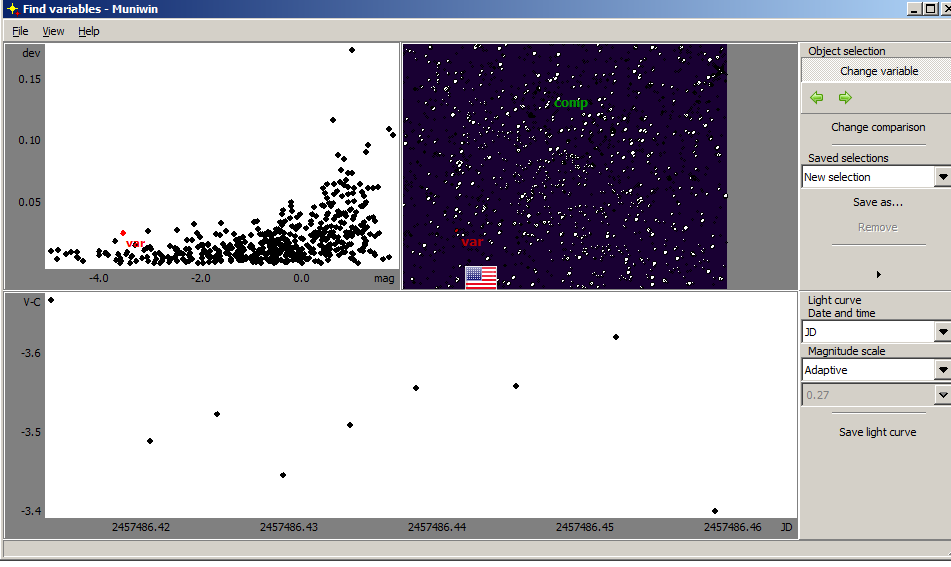
Темно-синее поле справа вверху показывает распределение звезд на снимке. Точки на графике слева вверху - потенциально переменные звезды. Горизонтальная ось у этого графика - яркость звезд (в звездных величинах), вертикальная ось - величина переменности (deviation, безразмерная величина). Самые интересные для нас объекты "отскакивают" от основной массы вверх. Кликаем на заинтересовавший нас объект и получаем график его блеска внизу окошка. При этом следует помнить, что чем слабее звезда, тем больше на нее влияют случайные помехи. И тем ближе она к краю поля зрения (темно-синее), тем сильнее негативное влияние виньетирования (экранирование поля зрения оптическими элементами). Естественно, серия кадров должна быть как можно более длинной, чтобы звезда успела поменять свой блек. Поэтому самые подходящие звезды для исследования те, что расположены ближе к центру поля, яркие, с большой амплитудой и сравнительно малым временем переменности.
В правом нижнем углу этого окна кнопка "Save light curve", которая позволяет сохранить график изменения блеска определенной звезды в текстовом формате:
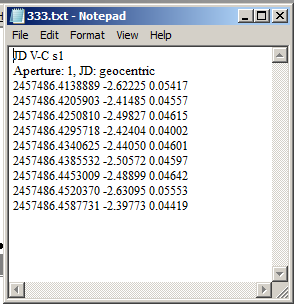
Здесь три колонки: дата в юлианских днях, измеренная яркость и ошибка измерения в звездных величинах. На глаз можно прикинуть что наша звезда изменилась на 0,3m за несколько часов. Это весьма заметная величина. При загрузке этих данных в другие программы для поиска периода переменности первые две строки с текстовыми данными стоит стереть. Иногда приходится стирать и последнюю колонку с ошибками измерений.
II. VaST [Variability Search Toolkit] разработал известный русский астроном, выпускник МГУ Кирилл Соколовский. Отличается открытостью кода и отсутствием версии для винды. Ставим Линукс - и к бою! Установка программы подробно расписана на ее .
Первым действием открываем терминал Linux и загружаем последнюю версию vast в виде исходных кодов: wget -c ftp://scan.sai.msu.ru/pub/software/vast/vast-latest.tar.bz2. Для успешного выполнения этой команды программа wget должна быть установлена в вашей системе. Способ установки зависит от выбранного вами дистрибутива Linux. Можно поступить иначе и просто открыть эту ссылку в браузере и скачать файл. После закачки файла его необходимо распаковать командой tar -xvjf vast-latest.tar.bz2 В результате у вас появится каталог vast-X.YrcZ где X, Y, Z - версия и номер релиза, например vast-1.0rc76. С обновлением версий vast эти числа соответственно могут меняться.
После распаковки необходимо перейти в новый каталог: cd vast-1.0rc76. Теперь VaST необходимо скомплировать - т.е. выполнить сборку всех исполняемых файлов программы из исходных текстов. Для этого выполняем одну простую команду: make
Важное замечание, для успешной компиляции этой программы у вас должны быть установлены некоторые дополнительне программы и библиотеки: build-essential gfortran g++ libX11-dev libXi-dev libXmu-dev libpng-dev curl wget. Способ установки зависит от вашего дистрибутива Linux.
Компиляция занимает некоторое время, так что можно вполне успеть заварить чай :)
Запуск осуществляется указанием пути к папке с программой cd vast-1.0rc75/ и указанием пути к папке с измеряемыми снимками ./vast [здесь укажите путь без скобок и пробелов].
Например: ./vast /media/astrotourist/Dell/all/* или ./vast /home/astorourist/Var-1/*
***
Важный момент: путь к "фитсам" не должен содержать пробелов. В противном случае, при большом количестве объектов с пробелами в именах можно "победить" их таким скриптом:
#!/bin/bash
cd $1 #change current working directory to specified by user
SAVEIFS=$IFS
IFS=$(echo -en "\n\b")
for dir_name in *
do
new_dir_name=`echo "$dir_name" | sed -e 's/\s\+/_/g'`
echo "Moving "$dir_name " --> "$new_dir_name
mv $dir_name $new_dir_name
done
IFS=$SAVEIFS
В качестве аргумента скрипту передается путь к каталогу с фитсами.
***
После нажатия Enter Васт приступит к расчету - несколько минут можно попить чайку, почитать Кирилла и посмотреть обучающие видео на его сайте.
Время расчета зависит от количества звезд на кадрах и производительности Вашего компьютера. В среднем минут через пять на экране появится график, по вертикальной оси которого отложено среднеквадратичное отклонение (величина переменности звезды), а по горизонтальной инструментальная (отсчитывается относительно фона) звездная величина. Сразу видно, что при уменьшении яркости звезды увеличивается ее переменность, поскольку ее все труднее отличить от шума и малейшие искажения в атмосфере или в оптике проводят к ее мерцаниям. Отсюда ясно, что переменность ярких звезд будет более достоверной. Поэтому надо искать максимально переменные звезды среди максимально ярких, на графике такие объекты будут выглядеть как отскакивающие от общей кривой точки. И чем они левее расположены - тем лучше.
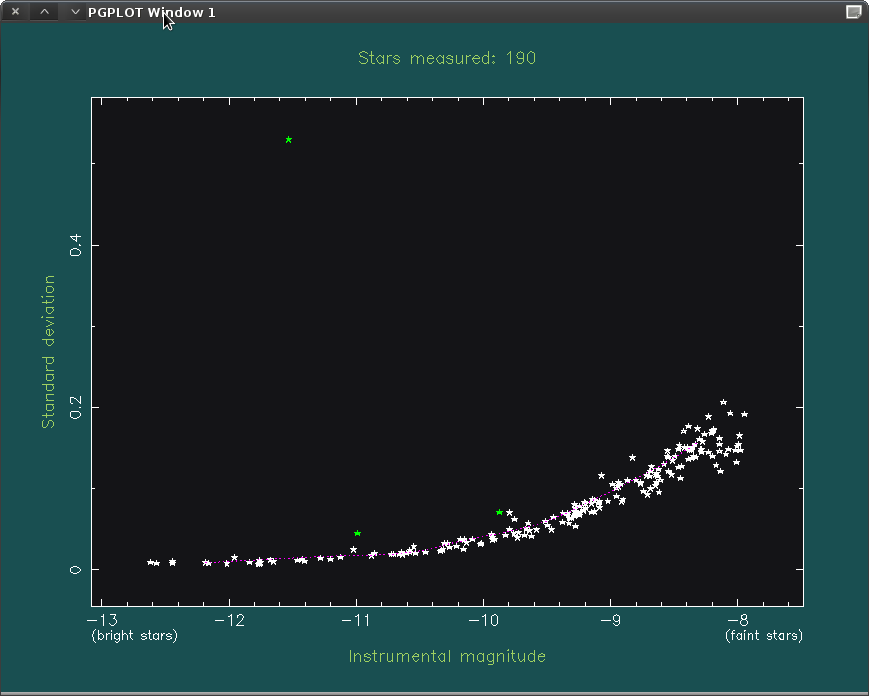
Для оценки звездных величин и упрощения последующей обработки следует произвести калибровку, используя звезды сравнения с известной звездной величиной. Звезды калибруются скриптом ./util/magnitude_calibration.sh, где в качестве аргумента значится тип светофильтра используемого для съемки: C, B, V, R, I. Если вы снимали без фильтров или не очень уверены - используйте V :)
./util/magnitude_calibration.sh V
После запуска этот скрипт отобразит окно со снимком на котором вам будет необходимо мышью отметить известные вам звезды, при этом в терминале, где был запущен скрипт, будет появляться запрос на ввод звездной величины. Звездные величины рекомендуется брать из каталога APASS при помощи cервиса Aladin: меню file -> load catalog -> VizieR. В открывшемся окошке в поле Catalog введите "apass" и нажмите submit. Теперь у любой звезды на подгруженном в Аладине кадре появилось обозначение цветного крестика, кликнув на который Вы получите подробную информацию об этой звезде. Выберите таким методом несколько опорных звезд и укажите их в запрос на ввод звездной величины, затем закройте окно, щелкнув в нем правой кнопкой мыши. Теперь при расположении звезд по осям графиков, а также при генерации файла с данными .dat VaST будет опираться на введенные калибровочные значения.
Маленькая полезность: если вы один раз выполнили расчет кривых и закрыли VaST - нет необходимости запускать его снова и ждать пока он посчитает. Просто запускайте ./find_candidates aa и мгновенно получите график отклонений.
Нажав кнопочку Z можно отобразить более масштабно любую часть графика. Полезная функция, если звезд слишком много. Теперь подводим курсор к понравившейся звезде и кликаем по ней: выпадает окошко с графиком изменения блеска данной звезды.
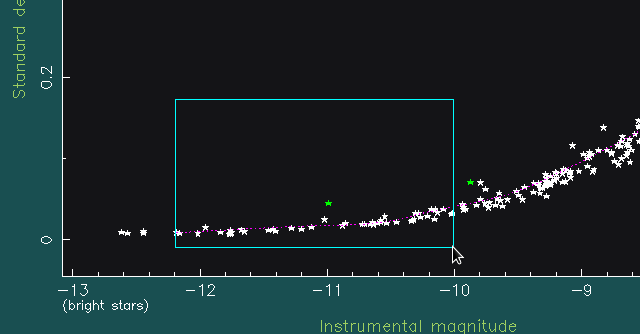
Для каждого объекта, распознанного как звезда, VaST генерирует порядковый номер, который видно в данном окне, над графиком. Выписываем номер понравившихся звезд в текстовый файл или на листик, он пригодится нам в дальнейшем при поиске данных по этой звезде. См. рисунок внизу.
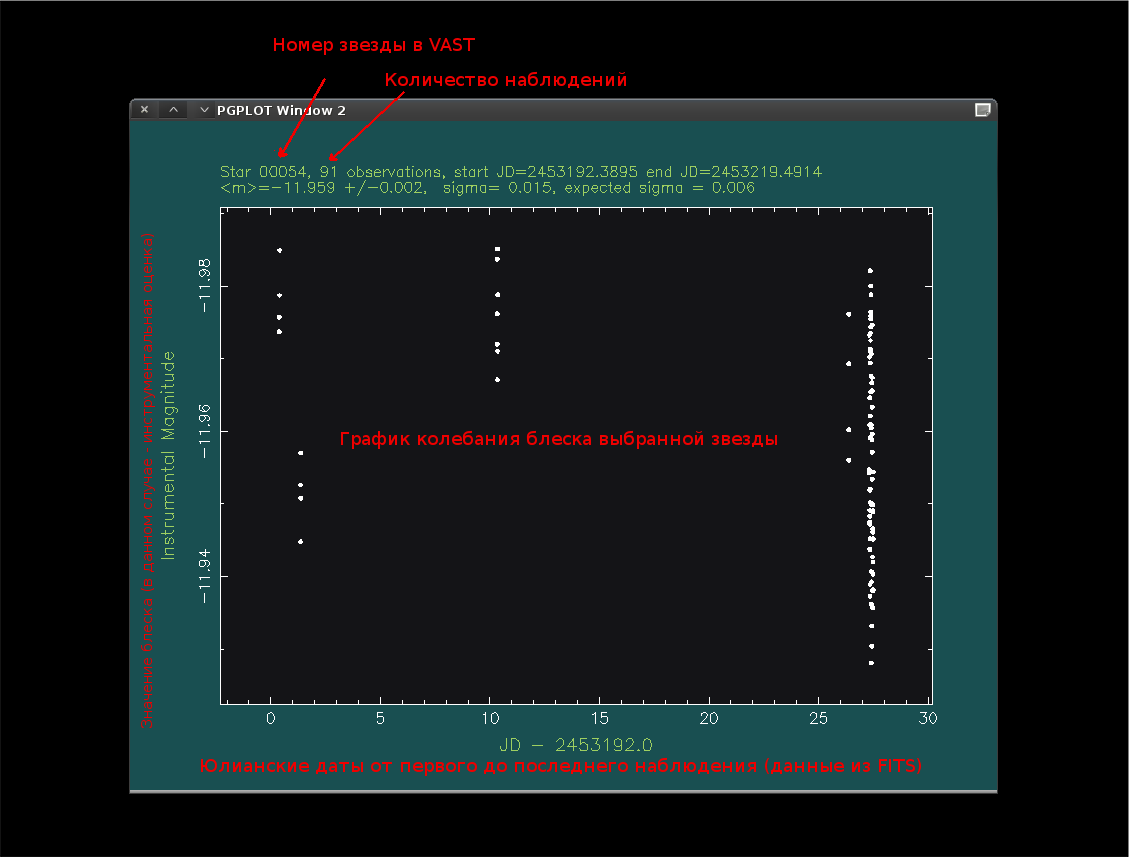
В случае необходимости отдельную часть графика можно увеличить аналогичным методом, с помощью клавиши Z. Если нажать на клавиатуре клавишу 1 - будет отображения зеления линия - тренд. В некоторых случаях этот тренд требуется устранить, для облегчения последующей обработки. Что бы это сделать - нажмите на клавиатуре - (минус). Так же порой может быть полезна функция удаления точек, которые явно выбиваются из общего графика. Для выполнения этой операции нужно нажать клавишу C и выделить мышкой область для удаления, принцип аналогичен зуму через Z. После этого может потребоваться повторное устранение тренда.
Не забывайте проверять не вызвана ли переменность виньетированием, артефактами на кадре, рептилоидами или другими анунаками. Для этого клацаем на точку на графике, получаем вырезку из кадра и сразу жмем Z два раза: на экране отображается снимок целиком с обозначенной на нем потенциальной переменкой. Убедившись, что звезда не попадает на артефакты, не размазана и видна четко, закрываем картинку правой кнопкой мыши и возвращаемся к окошку с графиком блека этой звезды.
Полезной возможностью является использование стороннего более мощного приложения для просмотра fits - ds9, разработки Смитсоновской астрофизической обсерватории. Скачать приложения можно на официальном сайте http://ds9.si.edu/site/Home.html Исполняемый файл ds9 необходимо поместить по стандартному пути пользовательских приложений, например в каталог /usr/bin После этого VaST сможет найти и запустить эту программу. Для использования ds9 vast-у или же скрипту find_candidates необходимо передать дополнительный аргумент: -9
./find_candidates aa -9
Теперь если нажать на звезду на графике колебаний блеска вместо вастовского вьювера мы попадем в ds9, где необходимая звезда так же будет отмечена.
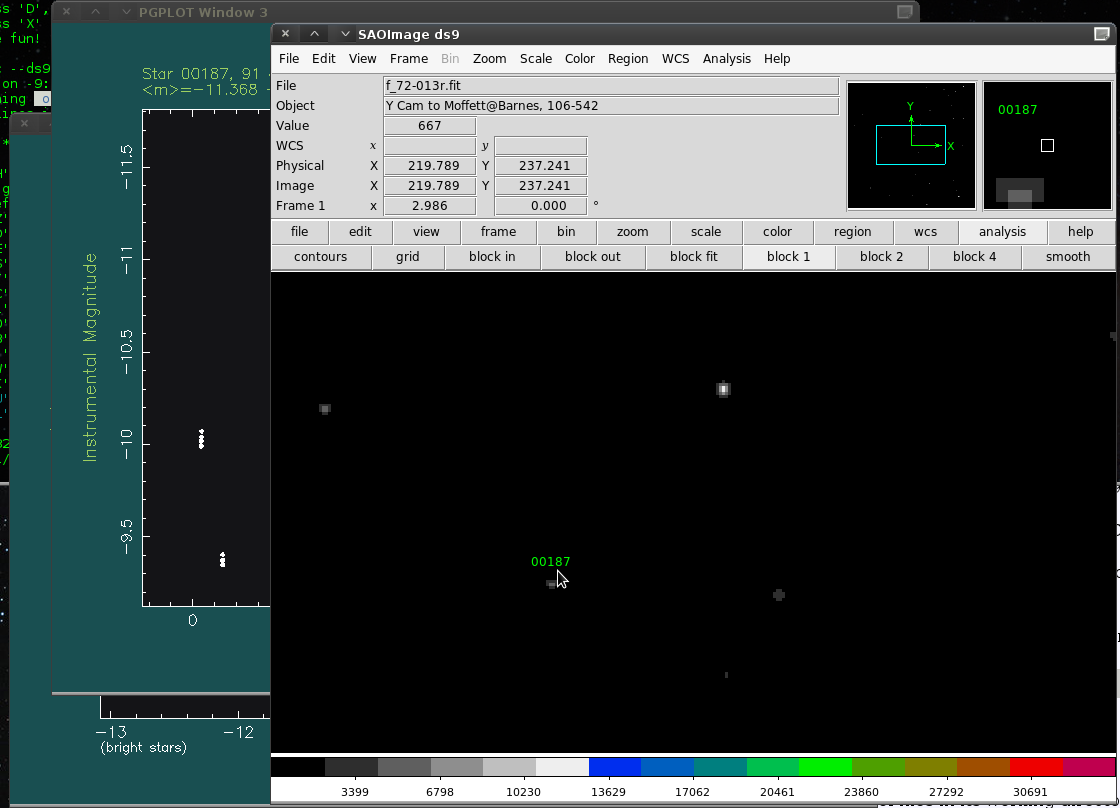
Для каждой звезды программа Кирилла Соколовского генерирует в своем текущем рабочем каталоге множество файлов вида outNUM.dat где NUM - это уже знакомый нам номер звезды. Файл является текстовым с очень простым форматом: первая колонка - юлианская дата, вторая - звездная величина, далее - ошибка звездной величины, координаты звезды на текущем кадре (не путать с небесными координатами), апертура и путь к соответствующему fits файлу.
Для дальнейшей передачи этого файла внешним программам поиска периода (типа WinEFFECT) файл данных можно легко очистить от vast-специфичных данных командой: util/cute_lc outNUM.dat > clean_outNUM.dat
Новый файл clean_outNUM.dat будет содержать только величину и ошибку.
Небольшая полезность: если вам необходимо в дальнейшем обрабатывать файл данных в Windows, его необходимо преобразовать. Дело в том, что исторически Unix и Windows текстовые файлы имеют немного разный формат переноса строк. В связи с этим текстовый файл созданный в unix системе может быть некорректно открыт windows приложением (все переносы строк пропадут).
Для решения этой проблемы в состав vast входит небольшой вспомогательный скрипт для его использования и конвертации файла необходимо выполнить команду: ./util/convert/unix2windows_ascii.sh outNUM.dat
В случае успеха скрипт напишет: Converting file outNUM.dat ... done
Обычно unix программы успешно понимают windows формат текстовых файлов, но в случае каких либо проблем все можно аналогично конвертировать в обратную сторону с помощью другого скрипта -
./util/convert/windows2unix_ascii.sh
В VaSTe есть специальный скрипт pokaz_winefk.sh (он ещё вызывается кнопкой 'p' в окне кривой блеска) который форматирует кривую блеска и запихивет её в винэффект запуская его под wine'ом если винэффект лежит в специальной папке определяемой в начале скрипта.
Файл кривой можно просмотреть с помощью отдельно подпрограммы VaST, без запуска основной программы, для этого необходимо выполнить команду ./lc outNUM.dat где outNUM.dat - интересующий нас файл с данными. Будет открыто уже знакомое нам окно с графиком кривой блеска. Данная возможность может несколько упрощать работу с пакетом, минуя ненужные промежуточные шаги.
Если вы хотите сохранить текущие данные для обработки другого поля - их можно сохранить вызвав скрипт ./util/save.sh my_field_name, где my_field_name - желаемое имя для данного сохранения.
Скрипт создаст одноименный каталог (my_field_name) в текущем рабочем каталоге и перенесет туда все .dat файлы, очистив пространство для новых данных. Загрузить ранее сохраненные данные можно с помощью ./util/load.sh my_field_name. Для очистки всего без сохранения - ./util/clean_data
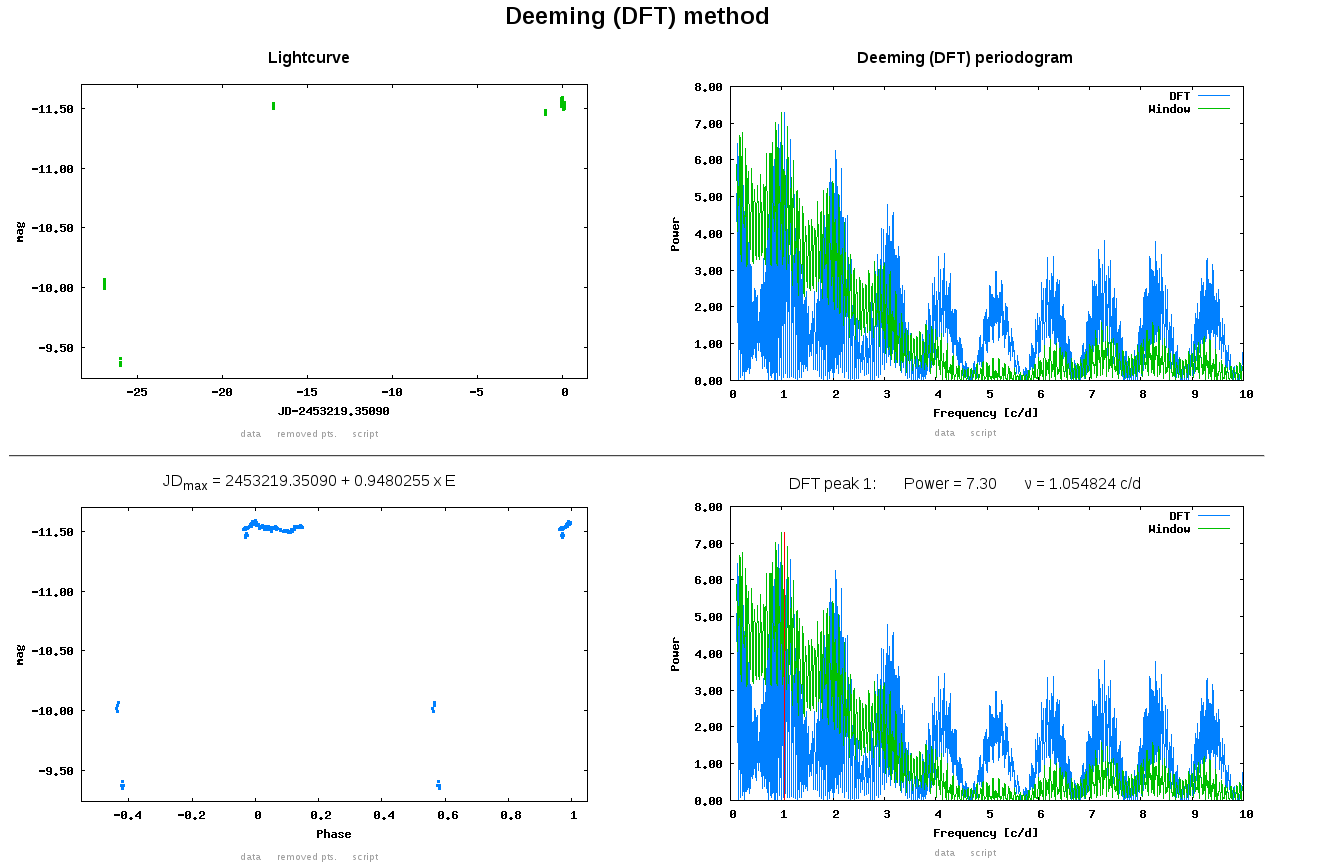
Из VaST можно просто получить фазовую кривую для определения типа переменности и периода - в режиме просмотра графика кривой блеска достаточно нажать на клавишу L. Программа отправит данные на сервер и запустит веб браузер со страницей результата (вся обработка выполняется удаленно). На странице можно получить достаточно много информации.
Альтернативный способ получения фазовой кривой - работа с программой Виталия Горанского ("Эффект для виндоус"). Только помните, что данные из-под VaSTа нужно отсортировать по времени перед "скармливанием" их Винэффекту. Подробное описание работы с этой программой будет в моих следующих статьях, а пока можете руководствоваться инструкцией к этой программе, которая находится в каталоге по ссылке.
"Онлайновый" аналог программы Горанского: http://scan.sai.msu.ru/lk/
На последнем этапе стоит проверить не является ли найденный кандидат известной переменкой. Для этого можно сделать астрометрию звезды в Максимке (под виндой), либо воспользоваться функциями распознования полей встроенными в VAST: ./util/identify.sh [номер звезды] [угловой размер поля зрения по диагонали в минутах]. Распознавание поля осуществляется при помощи сервиса Astrometry.net и сильно зависит от скорости Интернета и размера поля зрения. При диагонали меньшей 20' положительный результат не гарантирован.
Известность объекта я проверяю по полученным координатам при помощи сервисов .
При необходимости Вы можете получить альтернативную фотометрию при помощи MaxlM Dl, смотрите подробное описание.
Выражаю глубокую признательность сотруднику КрАО Олегу Куткову за ценные замечания по тексту, помощь в работе с VaST и написание второй части этой статьи.
Назаров С.В.
2016, КрАО
Комментарии
Известность
Известность объекта можно проверить непосредственно из VaST - клавиша "U" после астрометрической привязки поля. ОЧЕНЬ экономит время на проверку известности "открытой" переменки!